
Ringrazio Bigi per avermi permesso di tradurre questo tutorial. BEACH FEELING
qui puoi trovare qualche risposta ai tuoi dubbi. Se l'argomento che ti interessa non è presente, ti prego di segnalarmelo. Questo tutorial è stato scritto con PSP 9, ma può essere eseguito anche con le altre versioni di PSP. Il copyright del tutorial appartiene a Laguna Azul. Il copyright della traduzione è mio. Il copyright dei tubes e delle immagini è dei rispettivi artisti. Per favore, rispetta il lavoro degli autori. Occorrente: Materiale qui Il copyright degli elementi scrap è di Heike R./Zauberbaumfee. Puoi prelevare lo scrap kit Feeling of Holiday qui http://grafik-dreams.user.li/kits.htm" Filtri: Filters Unlimited 2.0 qui Graphics Plus qui FM Tile Tools qui 1. Apri una nuova immagine trasparente 700 x 480 pixels. Selezione>Seleziona tutto. Apri l'immagine di sfondo hg_01_by_zauberbaumfee, e vai a Modifica>Copia. Modifica>Incolla>Incolla nella selezione. Selezione>Nessuna selezione. 2. Regola>Luminosità e Contrasto - Luminosità e contrasto, con i seguenti settaggi: 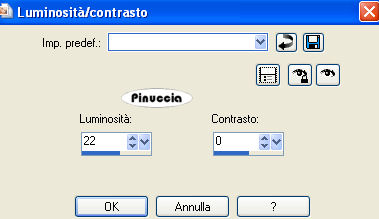 3. Apri il tube netz_03_by_zauberbaumfee, e vai a Modifica>Copia. Torna al tuo lavoro e vai a Modifica>Incolla>Incolla come nuovo livello. Immagine>Rifletti. Immagine>Capovolgi. Immagine>Ridimensiona, al 60%, tutti i livelli non selezionato. Regola>Messa a fuoco>Metti a fuoco. Effetti>Effetti 3D>sfalsa ombra, con i seguenti settaggi, colore nero:  Spostalo  nell'angolo in alto a sinistra. nell'angolo in alto a sinistra.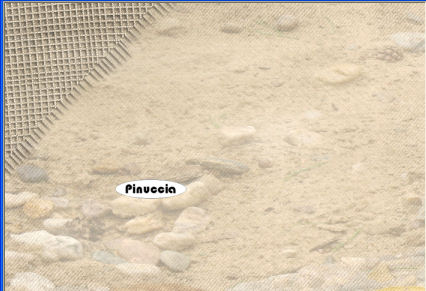 Apri il tube stitch_04. e vai a Modifica>Copia. Torna al tuo lavoro e vai a Modifica>Incolla>Incolla come nuovo livello. Sposta  anche questo tube nell'angolo in basso a sinistra: anche questo tube nell'angolo in basso a sinistra: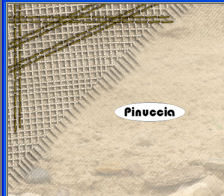 4. Apri il tube clarey_vintage_twistedribbon, e vai a Modifica>Copia. Torna al tuo lavoro e vai a Modifica>Incolla>Incolla come nuovo livello. Spostalo  in basso, come nell'esempio. in basso, come nell'esempio.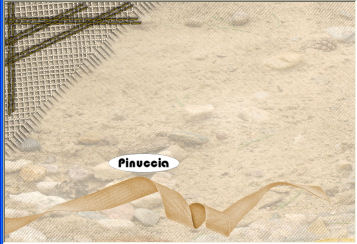 Effetti>Effetti 3D>sfalsa ombra, con i seguenti settaggi, colore nero:  Apri il file di sfondo hg_11_by_zauberbaumfee. Immagine>Ridimensiona, al 30%, tutti i livelli selezionato. Livelli>Innalza livello di sfondo. Effetti>Plugins>Filters Unlimited 2.0 - Edges, Square - Square Edges 04. Effetti>Effetti 3D>sfalsa ombra, con i seguenti settaggi, colore nero:  Modifica>Copia. Torna al tuo lavoro e vai a Modifica>Incolla>Incolla come nuovo livello. Spostalo  a destra, in modo che siano visibili 3-4 centimetri. a destra, in modo che siano visibili 3-4 centimetri.Apri il file di sfondo hg_08_by_zauberbaumfee. Immagine>Ridimensiona, al 30%, tutti i livelli selezionato. Livelli>Innalza livello di sfondo. Effetti>Plugins>Filters Unlimited 2.0 - Edges, Square - Square Edges 17. Effetti>Effetti 3D>Sfalsa ombra, con i settaggi precedenti. Regola>Luminosità e contrasto>Luminosità e contrasto: 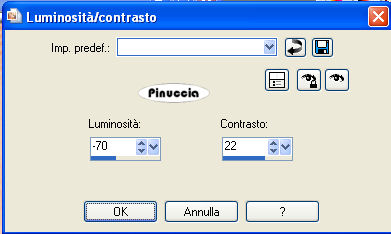 Modifica>Copia. Torna al tuo lavoro e vai a Modifica>Incolla>Incolla come nuovo livello. Spostalo  sullo sfondo beige in modo che sia visibile soltanto un centimetro. sullo sfondo beige in modo che sia visibile soltanto un centimetro.Apri il tube HDDRope, e vai a Modifica>Copia. Torna al tuo lavoro e vai a Modifica>Incolla>Incolla come nuovo livello. Spostalo  a sinistra dello sfondo arancio, a circa mezzo millimetro dal bordo. a sinistra dello sfondo arancio, a circa mezzo millimetro dal bordo.6. Apri il tube netz_02_by_zauberbaumfee, e vai a Modifica>Copia. Torna al tuo lavoro e vai a Modifica>Incolla>Incolla come nuovo livello. Immagine>Ridimensiona, al 65%, tutti i livelli non selezionato. Regola>Messa a fuoco>Metti a fuoco. Effetti>Effetti 3D>sfalsa ombra, con i seguenti settaggi:  Spostalo  a destra, come nell'esempio. a destra, come nell'esempio.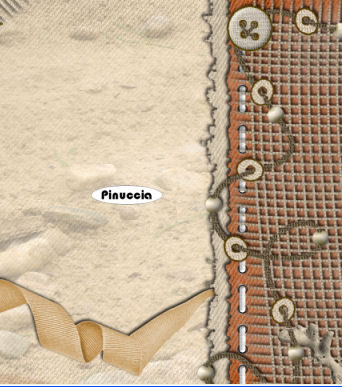 7. Apri il tube la-men-19, e vai a Modifica>Copia. Torna al tuo lavoro e vai a Modifica>Incolla>Incolla come nuovo livello. Immagine>Ridimensiona, al 50%, tutti i livelli non selezionato. Regola>Messa a fuoco>Metti a fuoco. Apri il tube rahmen_02_by_zauberbaumfee, e vai a Modifica>Copia. Torna al tuo lavoro e vai a Modifica>Incolla>Incolla come nuovo livello. non vedrai nulla, ma non preoccuparti. Non vedi nulla perchè la cornice è così grande che esce dai bordi del tuo lavoro. Immagine>Ridimensiona, al 35%, tutti i livelli non selezionato. Regola>Messa a fuoco>Metti a fuoco. Posiziona  la cornice sopra il tube dell'uomo. la cornice sopra il tube dell'uomo.Attiva lo strumento Deformazione  (tasto D sulla tastiera), (tasto D sulla tastiera),e adatta le dimensioni della cornice alle dimensioni del tube:  Livelli>Unisci>Unisci giù. Sposta  l'immagine in alto. l'immagine in alto. 8. Apri il file di sfondo hg_02_by_zauberbaumfee. Immagine>Ridimensiona, al 20%, tutti i livelli selezionato. Livelli>Innalza livello di sfondo. Effetti>Plugins>Filters Unlimited 2.0 - Edges, Square - Square Edge 04. Modifica>Copia. Torna al tuo lavoro e vai a Modifica>Incolla>Incolla come nuovo livello. Immagine>Ridimensiona, al 70%, tutti i livelli non selezionato. Attiva lo strumento Deformazione  (tasto D sulla tastiera), (tasto D sulla tastiera),e ruota leggermente l'immagine: 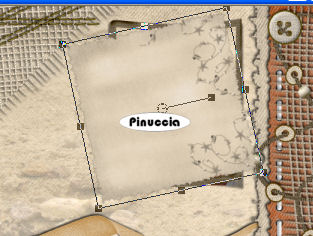 Regola>Messa a fuoco>Accentua messa a fuoco. Effetti>Effetti 3D>sfalsa ombra, con i seguenti settaggi, colore nero:  Livelli>Disponi>Sposta giù. Attiva il livello superiore. Livelli>Unisci>Unisci giù. 9. Apri il tube Safetypin~Emerald, e vai a Modifica>Copia. Torna al tuo lavoro e vai a Modifica>Incolla>Incolla come nuovo livello. Posiziona  la graffetta a destra delle due cornici. la graffetta a destra delle due cornici.Effetti>Effetti 3D>sfalsa ombra, con i seguenti settaggi, colore nero:   10. Apri il tube doodle_01_by_zauberbaumfee, e vai a Modifica>Copia. Torna al tuo lavoro e vai a Modifica>Incolla>Incolla come nuovo livello. Immagine>Ridimensiona, una volta al 40% e una volta al 60%, tutti i livelli non selezionato. Regola>Messa a fuoco>Metti a fuoco. Effetti>Effetti 3D>sfalsa ombra, con i settaggi usati al punto 3:  Spostalo  a sinistra. a sinistra.11. Apri il tube la_men-23, e vai a Modifica>Copia. Torna al tuo lavoro e vai a Modifica>Incolla>Incolla come nuovo livello. Immagine>Ridimensiona, al 70%, tutti i livelli non selezionato. Regola>Messa a fuoco>Metti a fuoco. Sposta  il tube in basso a sinistra. il tube in basso a sinistra.Effetti>effetti 3D>Sfalsa ombra, con i seguenti settaggi, colore nero:  12. Apri il tube muschel_03_by_zauberbaumfee, e vai a Modifica>Copia. Torna al tuo lavoro e vai a Modifica>Incolla>Incolla come nuovo livello. Immagine>Ridimensiona, al 70%, tutti i livelli non selezionato. Regola>Messa a fuoco>Accentua messa a fuoco. Effetti>Effetti 3D>sfalsa ombra, con i seguenti settaggi, colore nero: 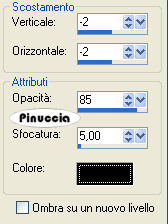 Sposta  la stella in basso a destra. la stella in basso a destra.13. Imposta il colore di primo piano con #cab58f, e il colore di sfondo con #a46843. Passa il colore di primo piano a Gradiente di primo piano/sfondo, con i seguenti settaggi: 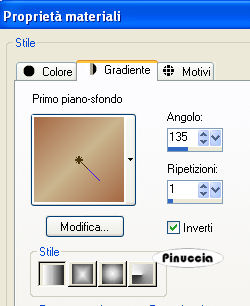 Immagine>Aggiungi bordatura, 1 pixel, simmetriche, con il colore nero. Immagine>Aggiungi bordatura, 10 pixels, simmetriche, con il colore bianco. Seleziona questo bordo con la bacchetta magica   Riempi  la selezione con il gradiente. la selezione con il gradiente.Effetti>Plugins>Graphics Plus - Cross Shadow, con i settaggi standard.  Effetti>Effetti artistici>Mezzitoni, con i seguenti settaggi: 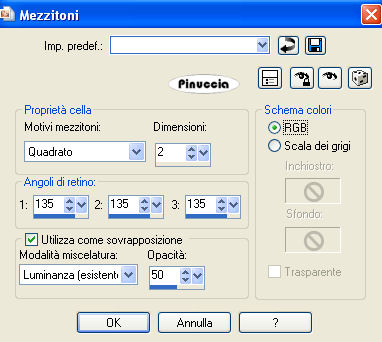 Effetti>Plugins>FM Tile Tools - Blend Emboss, con i settaggi standard.  Selezione>Inverti. Effetti>Effetti 3D>sfalsa ombra, con i seguenti settaggi, colore nero:  Selezione>Nessuna selezione 14. Immagine>Aggiungi bordatura, 15 pixels, simmetriche, con il colore #e0cdac. Seleziona questo bordo con la bacchetta magica  Apri il tube netz_01_by_zauberbaumfee, e vai a Modifica>Copia. Modifica>Incolla>Incolla come nuova IMMAGINE, e minimizzalo nella tua area di lavoro. Passa il colore di primo piano a Motivi, cercala nella lista dei motivi e selezionala con i seguenti settaggi: 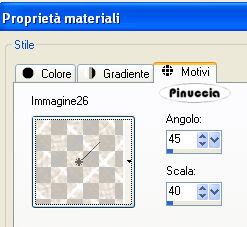 Riempi  la selezione con questo motivo. la selezione con questo motivo.Effetti>Plugins>FM Tile Tools - Blend Emboss, con i settaggi standard, 2 volte. Livelli>Nuovo livello raster. Effetti>Effetti 3D>Ritaglio, con i seguenti settaggi:  Selezione>Nessuna selezione. Immagine>Aggiungi bordatura, 1 pixel, simmetriche, con il colore nero. Aggiungi il tuo nome e/o il tuo watermark e salva in formato jpg.  Se hai problemi o dubbi, o trovi un link non funzionante, o anche soltanto per un saluto, scrivimi. 28 Marzo 2008 |